

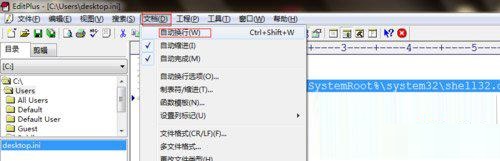
|
本站电脑知识提供应用软件知识,计算机网络软件知识,计算机系统工具知识,电脑配置知识,电脑故障排除和电脑常识大全,帮助您更好的学习电脑!不为别的,只因有共同的爱好,为软件和互联网发展出一分力! 在使用EditPlus的过程中,若想设置自动换行,该怎么操作呢?其实很简单,下面小编就将EditPlus设置自动换行教程分享如下,希望对大家有用哦。 首先,打开EditPlus,在菜单栏中选择“文档”,可以看到有自动换行,点击即可,则此时的文档被设置为“自动换行”。 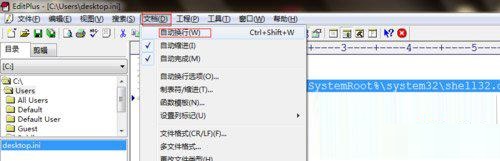
若要永久设置,点击弹出菜单栏最后一个选项“永久设置”。 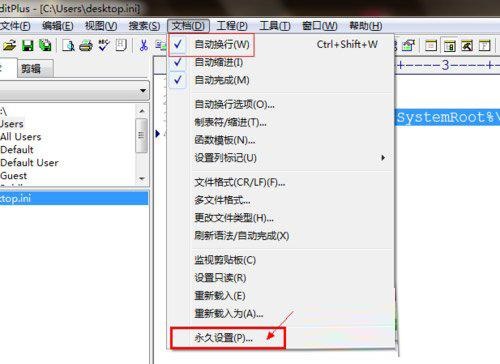
在弹出的选项卡中,在左边类别中,依次选择“文件”-“语法”,然后在右边中部选择“语法设置”,点击“自动换行”按钮。 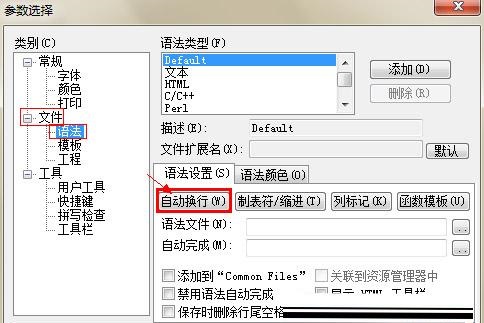 在“使用自动换行”前打√即可,下面还有其他功能根据需要进行选择。 
EditPlus设置自动换行教程小编就分享到这里了,大家学会了吗?可以试着操作看看哦。 学习教程快速掌握从入门到精通的电脑知识 |
温馨提示:喜欢本站的话,请收藏一下本站!